
Réinitialiser le navigateur Edge Le navigateur Edge est le navigateur fourni avec l'ordinateur. Certains utilisateurs peuvent avoir besoin de le réinitialiser en raison d'une utilisation prolongée ou pour d'autres raisons. L'éditeur PHP Xinyi sait que la réinitialisation du navigateur Edge est très simple. Voici une introduction détaillée aux étapes de réinitialisation.
Comment réinitialiser le navigateur Edge dans Win10
1. Appuyez sur Win+I pour afficher l'interface des paramètres, puis sélectionnez « Appliquer » pour entrer.
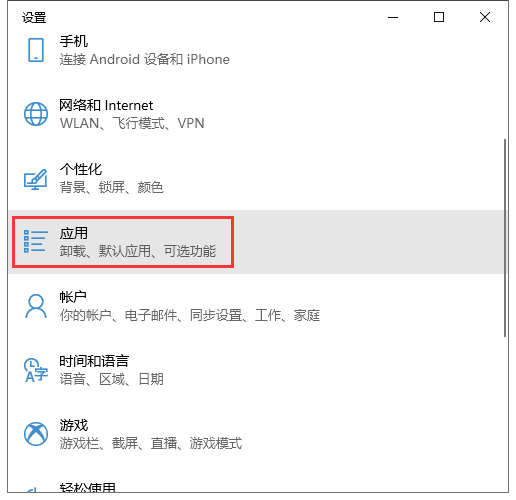
2. Continuez à cliquer sur « Applications et fonctionnalités » dans la fenêtre qui s'ouvre.
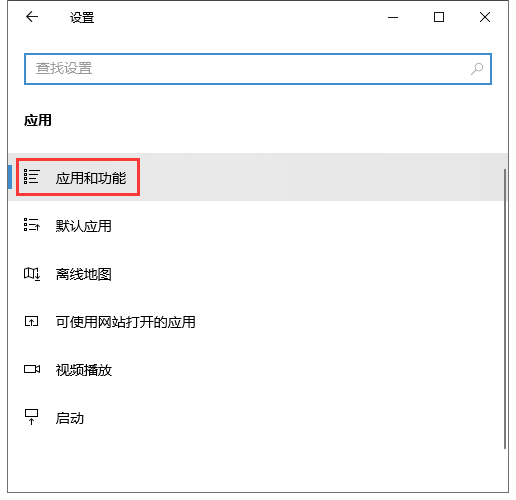
3. Maintenant, recherchez et cliquez sur le navigateur Edge dans la liste, puis sélectionnez « Options avancées » pour entrer.
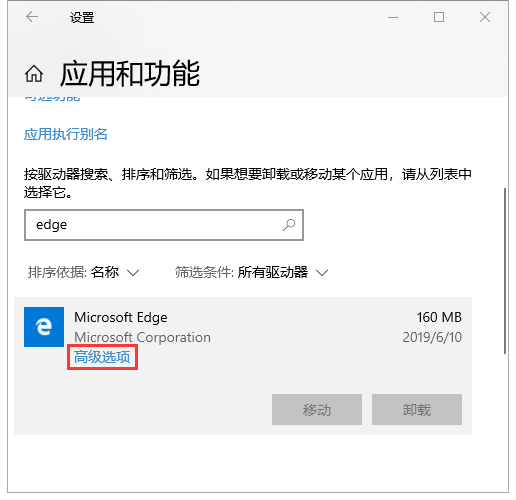
4. À ce stade, vous pouvez voir les boutons "Réparer" et "Réinitialiser". Si vous souhaitez "Réinitialiser", sélectionnez simplement l'opération correspondante.

Ce qui précède est le contenu détaillé de. pour plus d'informations, suivez d'autres articles connexes sur le site Web de PHP en chinois!
 La différence entre l'hibernation et le sommeil de Windows
La différence entre l'hibernation et le sommeil de Windows
 Comment configurer Douyin pour empêcher tout le monde de voir l'œuvre
Comment configurer Douyin pour empêcher tout le monde de voir l'œuvre
 Qu'est-ce que Bitcoin ? Est-ce légal ?
Qu'est-ce que Bitcoin ? Est-ce légal ?
 Le rôle des serveurs de noms de domaine
Le rôle des serveurs de noms de domaine
 Résumé des connaissances de base de Java
Résumé des connaissances de base de Java
 Utilisation des tâches C#
Utilisation des tâches C#
 Quelles versions du système Linux existe-t-il ?
Quelles versions du système Linux existe-t-il ?
 Utilisation des fonctions aléatoires du langage C
Utilisation des fonctions aléatoires du langage C